
Movavi Video Editor - funkcjonalny program do edycji i edycji wideo, skierowany do przeciętnego użytkownika. Ta aplikacja ma nagrody, znalazła się na liście najlepszych programów opracowanych przez słynny międzynarodowy magazyn komputerowy.
Wielu użytkowników staje przed koniecznością edycji plików wideo. Na przykład musisz zamontować nagrane wideo, pobrane wideo z Internetu itp. Aby przetworzyć wideo, potrzebujesz specjalistycznego programu - edytora wideo, w którym możesz wykonać niezbędne operacje do edycji i edycji wideo.
Treść- Funkcje Movavi Video Editor
- Jak edytować wideo w Movavi Video Editor
- Wnioski z artykułu
Takie aplikacje do pracy z plikami wideo często mają dość skomplikowany interfejs, w którym niemożliwe jest natychmiastowe zrozumienie logiki programu.
Oprogramowanie do edycji wideo Movavi Video Editor jest idealny do pracy z plikami wideo. Zaletą aplikacji jest to, że Movavi Video Editor jest dość łatwy w zarządzaniu, ma przyjazny interfejs, nawet niedoświadczony użytkownik może z łatwością to rozgryźć.
Funkcje Movavi Video Editor
Najważniejsze cechy Movavi Video Editor:
- Duża liczba wbudowanych efektów i filtrów.
- Usuwanie niepotrzebnych fragmentów z wideo, łączenie różnych plików wideo.
- Dodawanie ścieżki audio do pliku wideo.
- Wstawianie grafiki do filmów.
- Dodawanie podpisów, znaków wodnych do filmu.
- Funkcja obrazu w obrazie.
- Nagrywanie wideo z kamery internetowej.
- Nagrywanie dźwięku z mikrofonu.
- Automatycznie twórz filmy za pomocą Kreatora tworzenia klipów.
- Ustaw właściwości wideo i audio.
- Konwertuj wideo na inny format wideo.
- Szybka konwersja wideo.
- Zapisz ścieżkę audio z wideo w wybranym formacie audio.
- Poprawa jakości nagrywania wideo.
- Wsparcie dla przesyłania filmów na YouTube.
Program ma wbudowaną bibliotekę, która zawiera niezbędne komponenty: klipy, tła, dźwięki, muzykę, których można użyć do tworzenia klipów wideo w Movavi Video Editor.
Program jest dostępny w języku rosyjskim. Movavi Video Editor można pobrać z oficjalnej strony producenta - rosyjskiej firmy Movavi pod adresem www.movavi.ru/videoeditor. Movavi Video Editor to płatny program, który ma dwie wersje, które różnią się między sobą funkcjonalnością: Movavi Video Editor i Movavi Video Editor Plus.
Natychmiast po uruchomieniu aplikacji, w górnej części głównego okna Movavi Video Editor, otworzy się okno wyboru projektu. Otwórz istniejący projekt lub utwórz nowy projekt w trybie zaawansowanym lub prostym.
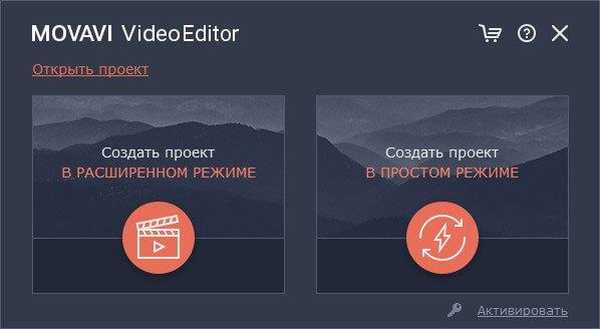
Tworzenie projektu w edytorze wideo Movavi składa się z kilku etapów:
- Dodawanie filmów i zdjęć do projektu.
- Edycja wideo, wybór jakości.
- Dodawanie przejść.
- W razie potrzeby dodaj muzykę do wideo.
- Zapisywanie wyniku w wybranym formacie.
Jak edytować wideo w Movavi Video Editor
Podczas tworzenia projektu w oknie programu Movavi Video Editor wyświetlane są monity wyjaśniające, jak pracować w aplikacji. Jeśli coś nie jest jasne, przejdź do strony Movavi, aby uzyskać szczegółowe informacje na temat pracy w programie..
Przejdź do karty „Importuj”, dodaj filmy, zdjęcia i muzykę lub wybierz nagranie wideo z aparatu.
Przeciągnij wideo lub kilka klipów na pulpit, na którym odbędzie się główna praca z plikami wideo.
Aby wygodniej pracować z projektem, zmień skalę, przesuwając suwak w prawo na skali skali, która znajduje się w lewej dolnej części okna programu.
W dolnej części okna Movavi Video Editor wyświetlane są główne ustawienia projektu, które możesz zmienić według własnego uznania w dowolnym momencie przed zakończeniem projektu.
Korzystając z sekcji „Narzędzia”, w zakładkach „Wideo” i „Audio” wybrane są pewne parametry, które należy zastosować w tym projekcie.
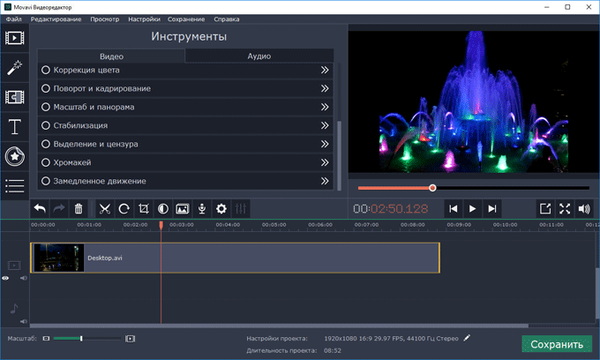
W większości przypadków konieczne jest wycięcie niepotrzebnych części z filmu, podzielenie filmu na fragmenty, aby je zamienić, wstawić zdjęcie do sekwencji wideo lub dodać inny obraz.
Movavi Video ma wbudowany odtwarzacz, który wyświetla aktualny status projektu. Odtwarzacz multimedialny rozwija się na pełnym ekranie. W razie potrzeby odpnij odtwarzacz od okna programu.
Aplikacja ma wbudowane dźwięki i muzykę, które służą do tworzenia filmu. Korzystając z przykładu z tego artykułu, w filmie nie było ścieżki audio, więc dodałem kolejny plik audio do mojego projektu z komputera.
Ścieżkę audio osadzoną w pliku wideo można wyłączyć i dodać inną. Jeśli długość dodanej ścieżki audio przekracza długość wideo, przytnij nadmiar w edytorze wideo.
W razie potrzeby dodaj klipy wideo lub tła z biblioteki do tworzonego filmu.
Jeśli nie ma już potrzeby dalszej edycji filmu wideo, projekt jest na komputerze. Oczywiście, jeśli to konieczne, ten film może być dalej przetwarzany za pomocą różnych narzędzi wbudowanych w edytor wideo..
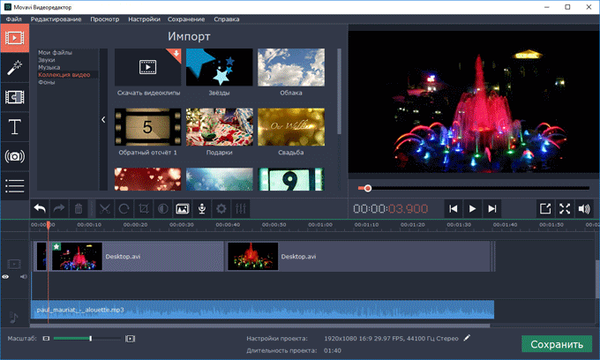
Kliknij kartę Filtry, aby wybrać i zastosować odpowiedni filtr..
Z zakładki Przejście dodawane jest przejście między dwoma klipami. Jeśli poszczególne części filmu pasują do siebie brzydko, dodaj płynne przejście, aby uzyskać przyjemne wrażenia wizualne w miejscu, w którym stykają się dwa fragmenty filmu.
Po wejściu na kartę Napisy dodaj tekst do żądanej lokalizacji na filmie, wybierz rozmiar czcionki i czas wyświetlania. Możesz wybierać spośród różnych rodzajów czcionek. Ustaw kolor i przezroczystość dodanego tekstu. Podpisy znajdują się na osobnej ścieżce tabeli edycji.
W zakładce Naklejki sugerują dodanie naklejki do filmu. Dodaj naklejkę do wybranej lokalizacji (jeśli to konieczne) na ścieżce tytułowej.
Możesz być także zainteresowany:- Movavi Video Suite - prosty program do tworzenia wideo
- Nagrywanie wideo z kamery internetowej w Movavi Video Editor
Ponadto istnieją inne narzędzia, które otwierają się w zakładkach: „Kształty”, „Skala i panoramy”, „Animacja”, „Skala i panorama”, „Stabilizacja”, „Wybór i cenzura”, „Chromakey”, z którymi te lub te są rozwiązane zadania podczas edycji filmu.
Jeśli film został nakręcony kamerą, która drżała w dłoniach podczas fotografowania, narzędzie Stabilizacja pomoże naprawić drgania aparatu.
Podświetl wideo, dostosuj parametry stabilizacji, spójrz na wynik, zastosuj ustawienie.

Zagraj w projekt za pomocą odtwarzacza, upewnij się, że wynik jest satysfakcjonujący. Następnie kliknij przycisk „Zapisz”.
W oknie „Zapisz” wybierz ustawienia projektu i ustawienia eksportu.
Program obsługuje główne formaty wideo:
- MP4, AVI, MKV, MOV, FLV, MPEG, WMV, M2TS itp..
Ścieżka dźwiękowa jest zapisywana w następujących formatach audio:
- MP3, WAV, AAC, FLAC, OGG, WMA itp..
Movavi Video Editor implementuje przesyłanie wysokiej jakości wideo do YouTube do 1080p HD. Musisz zalogować się na swoje konto w popularnej usłudze hostingu wideo, wybrać niezbędne ustawienia w programie, a następnie rozpocząć przesyłanie filmu na YouTube.
Aplikacja zapisuje wideo dla telewizorów w jakości do 4K Ultra HD.
Movavi Video Editor obsługuje tworzenie filmów na urządzenia Apple, Android, Xbox, PSP itp..
Po wybraniu ustawień wybierz miejsce, w którym chcesz zapisać film, podaj nazwę pliku, a następnie kliknij przycisk „Start”.
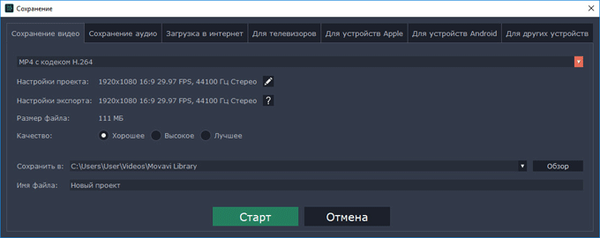
Po zakończeniu konwersji film jest gotowy do oglądania.
Wnioski z artykułu
Jeśli masz do czynienia z koniecznością edycji wideo, ale nie jesteś profesjonalistą w tej dziedzinie, Movavi Video Editor (Movavi Video Editor) jest doskonałym rozwiązaniem. Aplikacja ma przejrzysty interfejs, ma świetną funkcjonalność. Dzięki edytorowi wideo Movavi dowiesz się, że edycja wideo może być prosta i przyjemna..
Powiązane publikacje:- Bolide Movie Creator - edycja wideo dla początkujących
- Darmowy edytor wideo - edycja i usuwanie fragmentów z wideo
- Ashampoo Music Studio 2018 (bezpłatny)
- Najlepsze konwertery wideo
- Boilsoft Video Splitter - program do cięcia wideo











